Sommaire
Auteur
Actualité
Mise à jour le 03 Dec, 2025
FAT32 et NTFS sont les deux systèmes de fichiers les plus courants avec lesquels les utilisateurs de Windows doivent composer. Et vous pourriez avoir besoin de convertir entre FAT32 et NTFS des tonnes de fois pour certaines raisons si vous utilisez souvent des clés USB ou un lecteur externe. Pour rendre le travail sûr et facile, dans ce tutoriel, nous allons vous montrer comment convertir FAT32 en NTFS Windows 10 sans perdre de données en trois méthodes. Lisez les détails.
Tutoriel vidéo : FAT32, NTFS, exFAT, HFS+ : quelle est la différence et quand les utiliser ?
Vous ne savez pas quel système de fichiers choisir ? Vous avez déjà eu l'erreur "Fichier trop volumineux" ou un disque non reconnu entre Windows et Mac ? Cette vidéo explique SIMPLEMENT les différences entre FAT32, NTFS, exFAT et HFS+ avec une métaphore visuelle (bibliothèque), et vous guide pour vérifier et convertir le format sans perdre vos données !
📌Chapitres vidéo:
0:42 Les différences entre FAT32, NTFS, exFAT, HFS+
0:49 FAT32 le format le plus compatible
01:19 NTFS de Microsoft, moins limité mais pas encore compatible à 100%
01:44 exFAT pas très utilisé malgré de nombreux avantages
02:02 HFS+ d’Apple, très restreint en termes de compatibilité
02:24 Comment vérifier et changer le format sans risque.

Comment convertir FAT32 en NTFS sous Windows 10 sans perdre de données ?
L'utilisation d'un convertisseur FAT32 professionnel est l'option la plus facile et la plus sûre pour convertir FAT32 en NTFS par rapport aux autres méthodes, comme l'utilisation de l'invite de commande ou de la gestion des disques.
EaseUS Partition Master est un outil de gestion de disque polyvalent qui vous fournit un convertisseur de partition complet et des assistants :
- Convertir le système de fichiers de FAT32 en NTFS
- Changer un disque MBT en GPT et vice versa sans perte de données.
- Convertir une partition de primaire à logique et vice versa
- Convertir un disque dynamique en disque de base ou changer un disque de base en disque dynamique.
En outre la conversion de partitions de disque, EaseUS Partition Master dispose également d'autres fonctions de partition de disque à guichet unique, telles que le redimensionnement/déplacement de partition pour résoudre les problèmes d'espace disque insuffisant, le clonage de disque, la fusion de partitions, la création/suppression/formatage de partition, l'effacement de données, la migration du système d'exploitation vers un SSD, etc.
Vous pouvez maintenant télécharger ce gestionnaire de disque ultime et suivre les étapes ci-dessous pour convertir FAT32 en NTFS sans formatage et sans perdre de données.
Étape 1. Installez et lancez EaseUS Partition Master sur votre ordinateur.
Étape 2. Dans le Gestionnaire de partitions, cliquez avec le bouton droit de la souris sur une partition FAT32 et cliquez sur "Avancé", sélectionnez "FAT vers NTFS ".
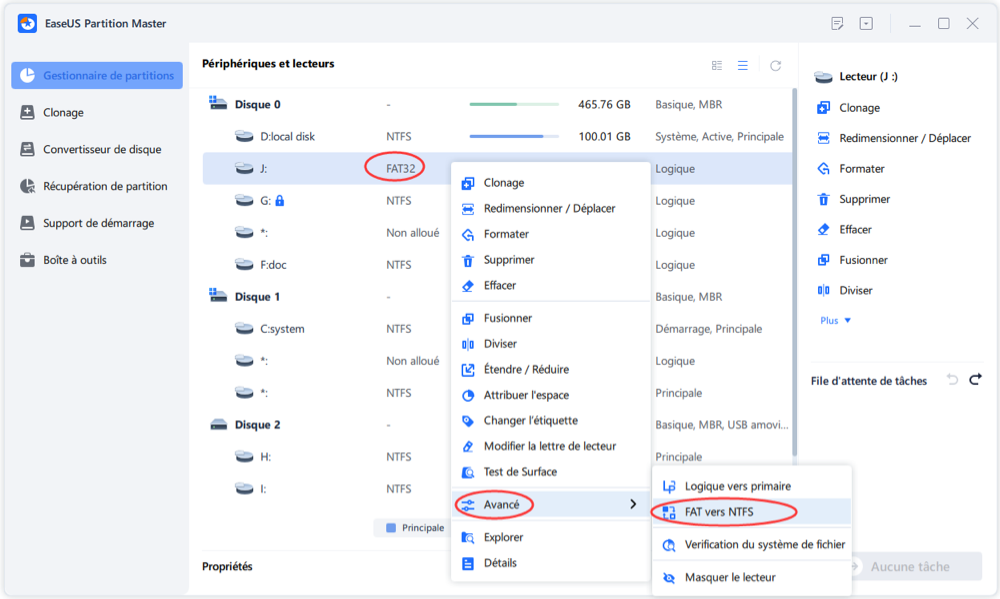
Étape 3. Cliquez sur "Procéder" dans la boîte de dialogue contextuelle pour continuer.
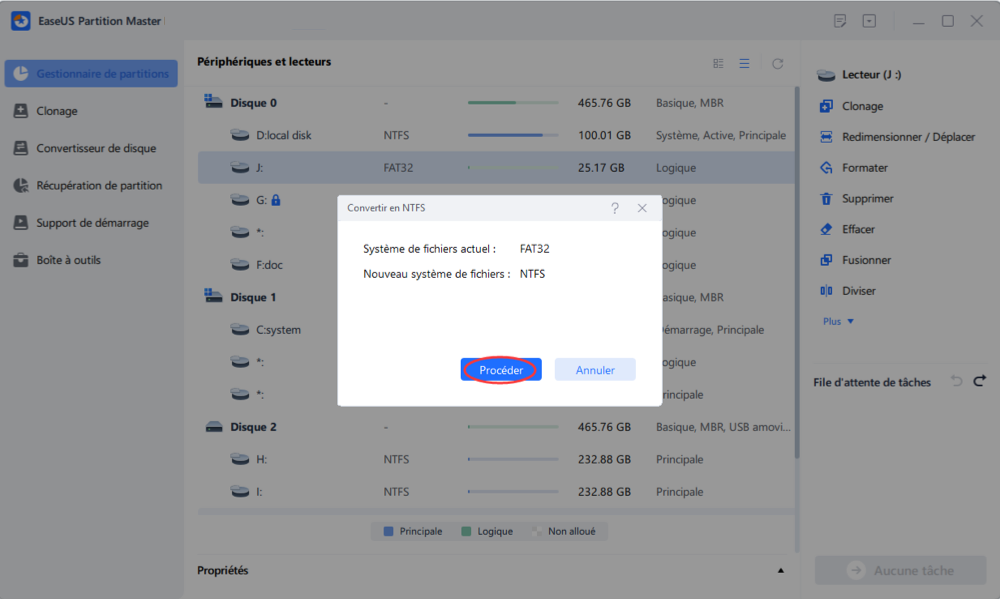
Étape 4. Cliquez sur "Appliquer" pour lancer le processus de conversion. Attendez jusqu'à ce que le processus d'opération soit terminé.
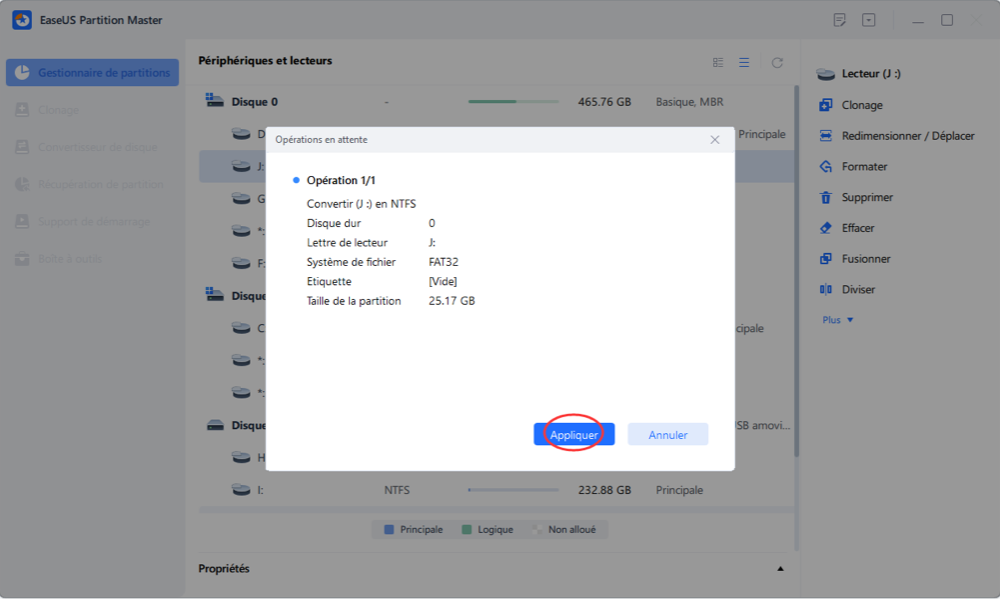
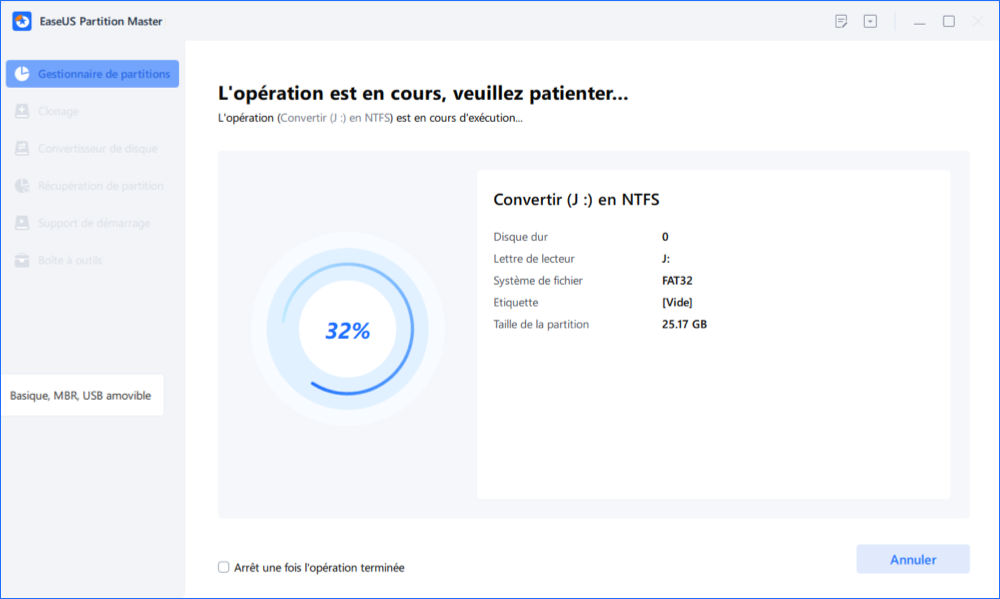
Tutoriel de vidéo pour convertir FAT32 en NTFS dans Windows 10
Convertir FAT32 en NTFS dans Windows 10 en utilisant CMD
Si vous n'aimez pas utiliser un convertisseur FAT32 tiers pour changer le système de fichiers FAT32 en NTFS, vous pouvez vous référer à Command Prompt pour terminer le travail.
L'invite de commande est l'interpréteur de ligne de commande intégré au système d'exploitation Windows. Il peut aider les utilisateurs à gérer la partition du disque en exécutant différentes commandes, telles que la création de partition, le formatage de partition, la suppression de partition, etc.
Pour convertir FAT32 en NTFS dans Windows 10 avec Command Prompt, suivez les instructions ci-dessous.
Étape 1. Cliquez sur le bouton Recherche, puis tapez CMD. Cliquez avec le bouton droit de la souris sur Command Prompt, puis cliquez sur "Exécuter en tant qu'administrateur".
Étape 2. Dans l'invite de commande, tapez convertir la lettre du lecteur: /fs: ntfs et appuyez sur "enter". Par exemple, si vous voulez convertir le lecteur E : alors vous tapez convert e: /fs:ntfs.
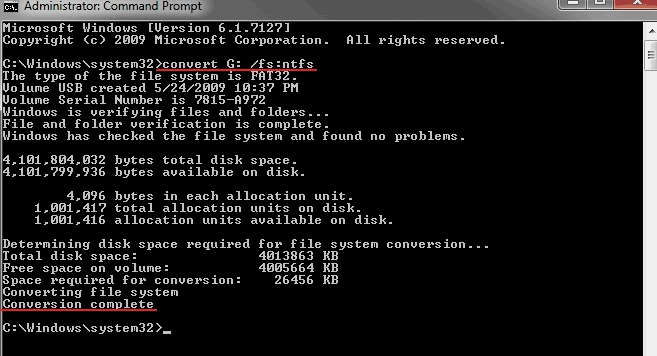
Étape 3. Dans l'écran suivant, il vous sera demandé de saisir l'étiquette de volume actuelle du lecteur (vous devez saisir le nom existant du lecteur, sinon le processus de conversion sera interrompu).
Après avoir saisi le nom de l'étiquette, le processus de conversion commencera. Une fois qu'il sera terminé, vous obtiendrez un message dans l'invite de commande indiquant que la conversion est terminée.
- Remarque:
-
1. L'invite de commande vous oblige à saisir manuellement les lignes de commande pour modifier le système de fichiers. Si vous saisissez accidentellement de mauvaises lignes de commande, le risque de perte de données est élevé. Soyez donc prudent.
2. Une fois que vous avez converti le lecteur en NTFS, vous ne pouvez pas le reconvertir en FAT32. Si vous essayez de convertir NTFS en FAT32, utilisez EaseUS partition converter.
Convertir FAT32 en NTFS sur Windows 10 par formatage
Disk Management est un autre utilitaire que vous pouvez utiliser pour convertir FAT32 en NTFS sous Windows 10. Mais il modifie le système de fichiers en le formatant, ce qui entraînera une perte de données. Par conséquent, sauvegardez vos fichiers à l'avance.
Étape 1. Appuyez sur Windows + R pour lancer Exécuter. Tapez diskmgmt.msc et cliquez sur OK. Cliquez avec le bouton droit de la souris sur la partition que vous souhaitez convertir et sélectionnez "Format...".
Étape 2. Tapez l'étiquette du volume, sélectionnez NTFS. Par défaut, effectuez un formatage rapide. Cliquez ensuite sur "OK".
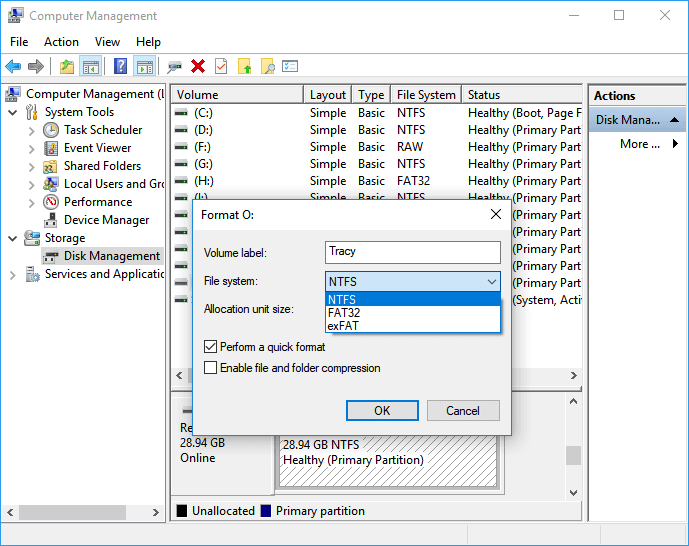
Quel est le meilleur moyen de convertir une FAT32 en NTFS sous Windows 10 ?
Vous avez trois façons de convertir FAT32 en NTFS Windows 10 :
1. EaseUS Partition Master : ce convertisseur de partition et de disque vous permet de convertir FAT32 en NTFS ou de convertir NTFS en FAT32 sans formatage ni perte de données. De plus, il dispose de fonctions complètes de gestion de disque pour organiser efficacement votre disque dur et améliorer les performances du système.
2. Invite de commande : vous pouvez convertir FAT32 en NTFS avec CMD, aucun programme supplémentaire n'est nécessaire. Mais le plus gros inconvénient de cette approche est qu'elle permet seulement de changer le système de fichiers de FAT32 en NTFS, et ne permet pas la conversion inverse.
3. Disk Management : il s'agit d'un outil préinstallé très utile pour la gestion des disques sous Windows 7/8/10. Il peut convertir FAT32 en NTFS par formatage. Si vous ne sauvegardez pas vos données au départ, vous courrez le risque de les perdre.
FAT32 Vs NTFS Window 10
Le système de fichiers FAT32 est un système de fichiers traditionnel lisible et accessible en écriture sous Windows, Mac OS X et Linux. Mais maintenant Windows préfère recommander NTFS par rapport au système de fichiers FAT32, car FAT32 ne peut pas gérer des fichiers de plus de 4 Go. NTFS est un système de fichiers populaire pour le disque dur de l'ordinateur sous Windows. Mais ce n'est pas génial pour les lecteurs flash ou les disques durs externes qui ont besoin d'une interface avec Mac et Linux, puisque Mac et Linux ne peuvent lire que les lecteurs NTFS-ne pas écrire pour eux.
Donc, vous avez besoin de convertir le système de fichiers de FAT32 en NTFS lorsque vous avez un disque dur ou un lecteur flash USB formaté avec le système de fichiers FAT32 et essayez de copier des fichiers volumineux tels que la plupart des films complets et tout ce qui est vraiment grand, Machine, etc à elle. Sinon, une erreur se produira.
Comment pouvons-nous vous aider ?
Auteur
Mise à jour par Soleil
Soleil est passionnée d'informatique et a étudié et réalisé des produits. Elle fait partie de l'équipe d'EaseUS depuis 5 ans et se concentre sur la récupération des données, la gestion des partitions et la sauvegarde des données.
Rédigé par Nathalie
Nathalie est une rédactrice chez EaseUS depuis mars 2015. Elle est passionée d'informatique, ses articles parlent surtout de récupération et de sauvegarde de données, elle aime aussi faire des vidéos! Si vous avez des propositions d'articles à elle soumettre, vous pouvez lui contacter par Facebook ou Twitter, à bientôt!
Commentaires sur les produits
-
J'adore le fait que les modifications que vous apportez avec EaseUS Partition Master Free ne sont pas immédiatement appliquées aux disques. Cela facilite grandement la simulation de ce qui se passera une fois que vous aurez effectué tous les changements. Je pense également que l'aspect général et la convivialité d'EaseUS Partition Master Free facilitent tout ce que vous faites avec les partitions de votre ordinateur.
En savoir plus -
Partition Master Free peut redimensionner, déplacer, fusionner, migrer et copier des disques ou des partitions ; convertir en local, changer l'étiquette, défragmenter, vérifier et explorer la partition ; et bien plus encore. Une mise à niveau premium ajoute une assistance technique gratuite et la possibilité de redimensionner des volumes dynamiques.
En savoir plus -
Il ne crée pas d'image à chaud de vos disques et ne les aligne pas, mais comme il est associé à un gestionnaire de partitions, il vous permet d'effectuer plusieurs tâches à la fois, au lieu de simplement cloner des disques. Vous pouvez déplacer les partitions, les redimensionner, les défragmenter, etc., ainsi que les autres outils que vous attendez d'un outil de clonage.
En savoir plus
Articles liés
-
Téléchargement gratuit du meilleur logiciel de réparation de disque dur externe
![author icon]() Arnaud 03/12/2025
Arnaud 03/12/2025 -
Comment supprimer Ubuntu de Windows Dual Boot 🔥
![author icon]() Arnaud 03/12/2025
Arnaud 03/12/2025 -
L'ordinateur portable ASUS est lent sous Windows 11/10 ? 7 solutions efficaces !
![author icon]() Nathalie 03/12/2025
Nathalie 03/12/2025 -
Comment réparer le problème de non-reconnaissance de la carte SD par ASUS ROG Ally
![author icon]() Mélanie 03/12/2025
Mélanie 03/12/2025
Sujets d'actualité en 2025
EaseUS Partition Master

Gérer efficacement les partitions et optimiser les disques
Page thématique









